O que realmente rm -rf comando em linux?
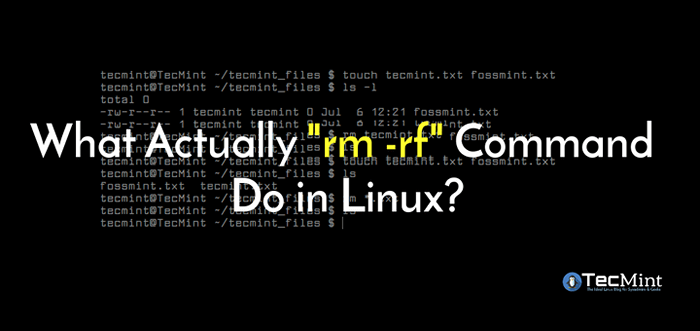
- 4566
- 1342
- Randal Kuhlman
O comando rm é um utilitário de linha de comando Unix e Linux para remover arquivos ou diretórios em um sistema Linux. Neste artigo, explicaremos claramente o que realmente “RM -RF” O comando pode fazer no Linux.
Além disso, compartilharemos alguns exemplos úteis de remoção de um arquivo, remoção de um diretório, removendo vários arquivos ou diretórios, solicitando confirmação, removendo arquivos de forma recursiva e forçando a remoção de arquivos.
O comando rm é também um dos comandos frequentemente usados em um sistema Linux, mas também um comando perigoso que você descobrirá mais adiante neste artigo.
Como remover um arquivo no Linux
Por padrão, o comando rm Remove apenas arquivos ou arquivos especificados na linha de comando imediatamente e não remove os diretórios.
$ mkdir -p tecmint_files $ touch tecmint.txt $ rm tecmint.txt $ rm tecmint_files
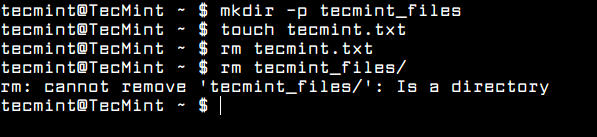 Exemplo de comando rm
Exemplo de comando rm Como remover vários arquivos no Linux
Para remover vários arquivos em Onces, especifique os nomes de arquivos um por um (por exemplo: arquivo1 File2) ou use um padrão para remover vários arquivos (por exemplo: Pattern terminando com .TXT) de uma só vez.
$ rm Tecmint.txt fossmint.txt [usando nomes de arquivos] $ rm *.txt [usando padrão]
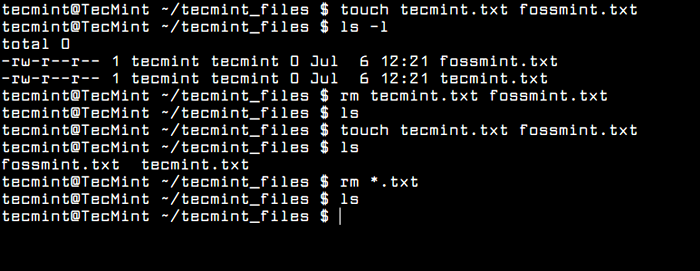 Remova vários arquivos no Linux
Remova vários arquivos no Linux Como remover um diretório no Linux
Para remover um diretório, você pode usar o -r ou -R Switch, que diz rm Para excluir um diretório recursivamente, incluindo seu conteúdo (subdiretos e arquivos).
$ rm tecmint_files/ $ rm -r tecmint_files/
 Remova o diretório no Linux
Remova o diretório no Linux Como remover arquivos com prompt de confirmação
Para solicitar a confirmação ao excluir um arquivo, use o -eu opção como mostrado.
$ rm -i Tecmint.TXT
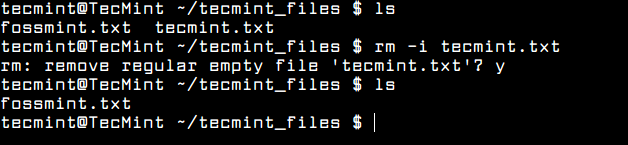 Remova arquivos com confirmação
Remova arquivos com confirmação Como remover os diretórios com prompt de confirmação
Para solicitar a confirmação ao excluir um diretório e seus subdiretos, use o -R e -eu opção como mostrado.
$ rm -ri tecmint_files/
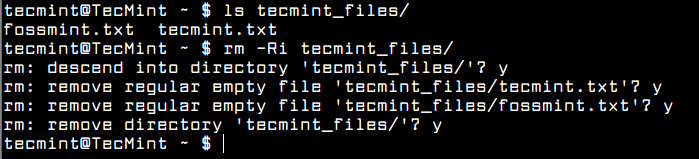 Remova o diretório com confirmação
Remova o diretório com confirmação Como remover o arquivo ou diretório com força
Para remover o arquivo ou diretório com força, você pode usar a opção -f forçar uma operação de exclusão sem rm Pegando você para confirmação. Por exemplo, se um arquivo for utilizável, a RM solicitará se deve remover esse arquivo ou não, para evitar isso e simplesmente executar a operação.
$ rm -f Tecmint.TXT
Quando você combina o -r e -f Bandeiras, isso significa que remova recursivamente e à força um diretório (e seu conteúdo) sem solicitar a confirmação.
$ rm -rf fossmint_files
 Exclusão de força de arquivo e diretório
Exclusão de força de arquivo e diretório Como mostrar informações durante a exclusão
Para mostrar mais informações ao excluir um arquivo ou diretório, use o -v Opção, isso permitirá que o comando rm mostre o que está sendo feito na saída padrão.
$ rm -rv fossmint_files
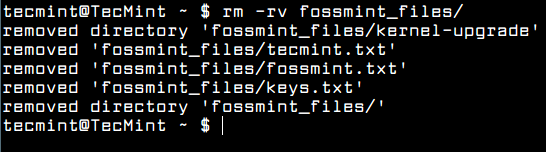 Mostrar informações de exclusão
Mostrar informações de exclusão Aprender rm -rf / comando
Você deve sempre ter em mente que “RM -RF” é um dos comandos mais perigosos, que você nunca pode executar em um sistema Linux, especialmente como raiz. O seguinte comando limpará tudo em seu raiz(/) partição.
# rm -rf /
Crie alias para o comando rm no Linux
Como medida de segurança, você pode fazer rm Para sempre solicitar que você confirme uma operação de exclusão, toda vez que você deseja excluir um arquivo ou diretório, usando o -eu opção. Para configurar isso permanentemente, adicione um alias em seu $ Home/.Bashrc arquivo.
Alias rm = "rm -i"
Salve as alterações e saia do arquivo. Então obtenha seu .Bashrc Arquivo como mostrado ou abra um novo terminal para que as alterações tenham efeito.
$ fonte $ home/.Bashrc
Isso simplesmente implica que sempre que você executa rm, será invocado com o -eu opção por padrão (mas usando o -f sinalizador substituirá esta configuração).
$ rm fossmint.txt $ rm tecmint.TXT
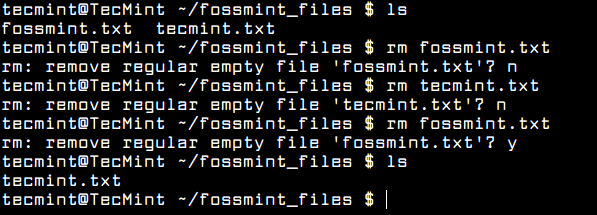 Alias RM Confirmação de comando
Alias RM Confirmação de comando RM exclui um arquivo?
Na verdade, o comando rm Nunca exclua um arquivo, em vez disso, ele desvincula do disco, mas os dados ainda estão no disco TH e podem ser recuperados usando ferramentas como Photorec, Scalpel ou acima de tudo.
Se você realmente deseja excluir permanentemente o arquivo ou o diretório, pode usar a ferramenta Shred Command-Line para substituir um arquivo para ocultar seu conteúdo.
É isso! Neste artigo, explicamos alguns realmente úteis comando rm exemplos e também elaborados sobre o que o “RM -RF” O comando pode fazer no Linux. Se você tiver alguma dúvida ou adição para compartilhar, use o formulário de comentário abaixo para entrar em contato conosco.

